Návody pro vyučující
Založení kurzu pro přijímací řízení
- Kurz je zakládán administrátorem na požádání, k založení jsou vyžadovány údaje:
- dlouhý a krátký název (krátký název by měl obsahovat prefix PR-)
- Povinne atributy + zasktrtnuti synchronizace + prijimackovy test
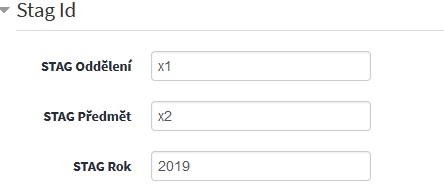
- vyučující (tvoří testy a provádí vyhodnocení
- plánovaný
datum testu a počet účastníků (pro rezervaci času na podporu a
zajištění dostatečných systémových prostředků). S ohledem na co nejvyšší
dostupnost podpory, systému a zajištění výkonu serveru, není vhodné,
aby v současný čas probíhaly jiné přijímací testy.
- obor a předmět ve STAGu, ke kterému bude kurz přiřazen (podmínkou viditelnosti kurzu pro STAG je nastavení Atributů kurzu od administrátora)
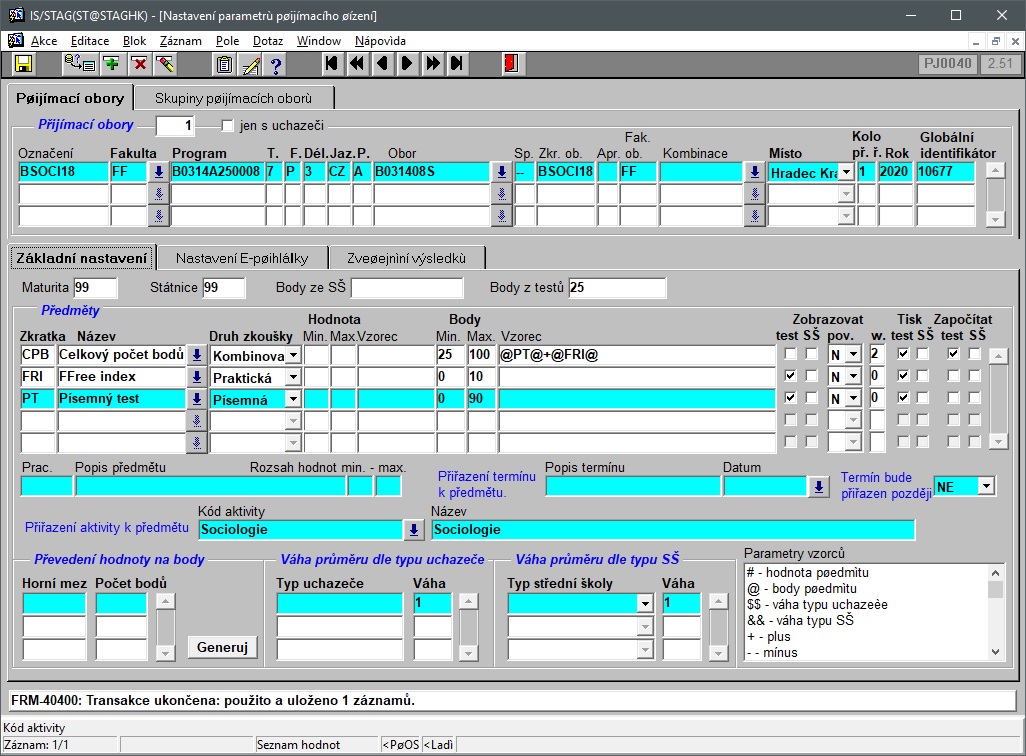
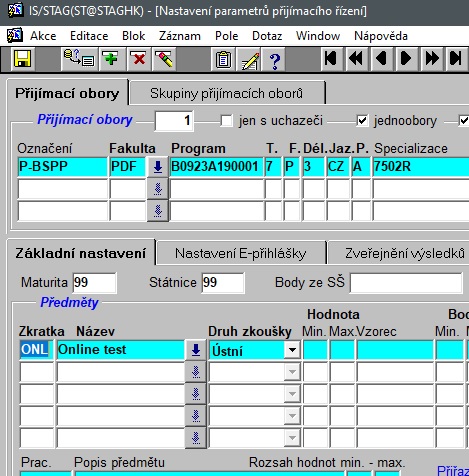
- ve STAGu se po synchronizaci kurs objeví v nabídce, a přidá se v nativním klientovi na PJ0040 k přijímačkovému předmětu v rámci určitého přijímacího oboru
- Při úspěšném nastavení jsou na základě informací ze STAG (modulu přijímačky) zapsáni uživatelé.
- Název - např. Přijímací zkouška SOCIOLOGIE. Online test pátek 12. 6. 2020
- Popis - Vyplněním a odesláním testu potvrzuji, že test konám dobrovolně, samostatně, bez cizí pomoci a jakékoli další informační opory a beru na vědomí, že identifikační údaje a výsledky testu slouží pouze za účelem přijímacího řízení a nebudou poskytnuty mimo tento účel jiným osobám.
Test obsahuje xx (např. 20) otázek. Vždy jedna ze x (např. 4 ) možností odpovědí je správná. Za nesprávnou odpověď se body neodečítají.
Časování - určení časové přístupnosti testu a omezení času pro konkrétního účastníka:
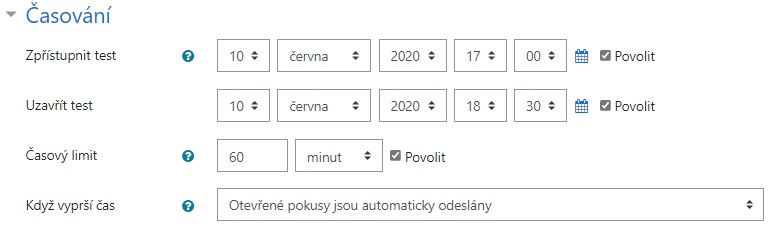
- Známka - doporučeno omezit počet pokusů na 1
- Rozložení - určuje kolik otázek má být současně zobrazeno, dle preferencí tvůrce se tak na obrazovce objeví určený počet otázek, obvykle jedna, nebo třeba 5, případně celý test, dle preference zobrazení testu po jednotlivých otázkách, určitém počtu otázek, nebo celého testu.
- Chování úloh - obvyklé nastavení pro přijímací řízení je Zamíchat v rámci úloh a Odložený výsledek.
- Možnosti prohlídky - určení způsobu zobrazení výsledků, v kombinaci s nastavením uzavření testu určujeme zobrazení úspešnosti a zobrazení výsledků, obvyklá volba je nastavení voleb v části Po uzavření testu.
Vytvoření testu
- Založení testu a jeho tvorba je v podstatě stejná jako pro klasické kurzy - "Přidat činnost nebo studijní materiál" > zvolit Test. V nastavení je dále nejčastěji nastaveno datum a čas zpřístupnění testu a časový limit. V počtu pokusů bývá obvykle zadán 1 pokus. Některé z informací k tvorbě testu jsou probírány v nápovědě Moodle na adrese kurzy.uhk.cz/napoveda (část přidání testu).
Výsledky
- Příklad výsledného hodnocení v Moodle (lze stáhnout v různých formátech):
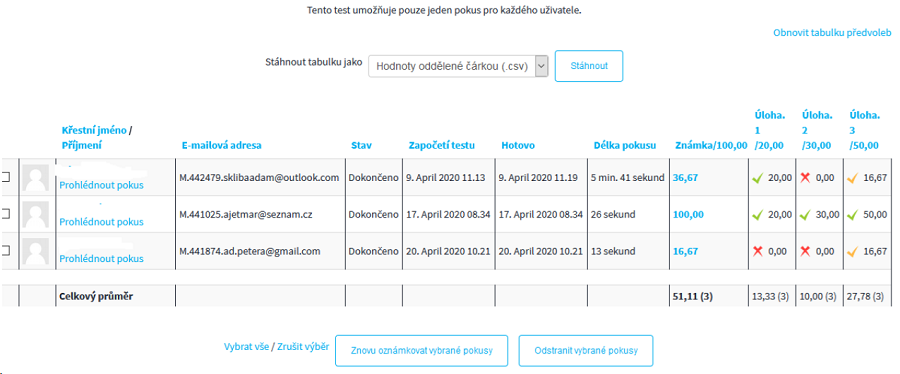
Příklad přeneseného výsledku ve STAG:
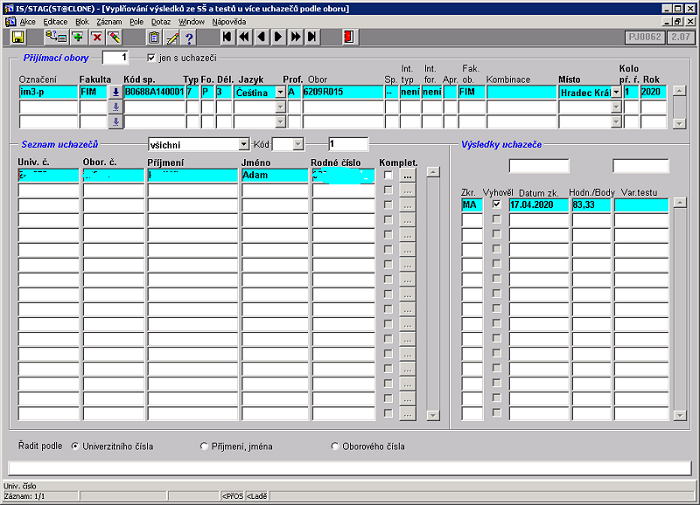
Safe Exam Browser
- Aplikace Safe Exam Browser (safeexambrowser.org/) je alternativou ke známým internetovým prohlížečům (Firefox, Google Chrome,..) s možnostmi většího zabezpečení, kdy jsou potlačeny ostatní programy na počítači. Funguje na Windows a Apple.
- Pomocí SEBConfigTool.exe je vytvářeno nastavení testu, například adresa testu a omezení některých funkcionalit na počítači. Vytvořený soubor nastavení je následně poskytován k stažení a pomůže se spuštěním testu, podmínkou je nainstalování programu SafeExam Browser na testovací zařízení.
- Podrobněji probírá aplikaci samostatná část nápovědy.
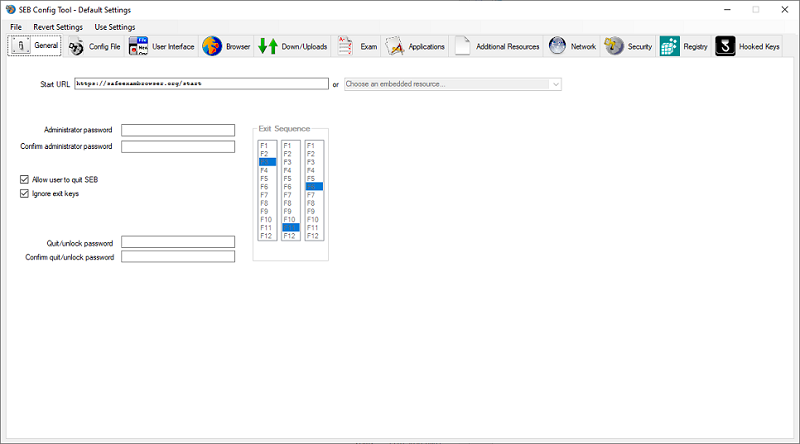
Příklad souboru SEB ke stažení (bez zašifrování a Admin hesla k úpravě) :
Exam key:
96481a8fd06a43a27b324fde331961dab1def1793a7f139d410f1bd74d1604bb
Nastavení Testu pro použití SEB
Používání SEB vyžaduje vždy konfiguraci v podobě šablony (souboru), která upřesnuje chování Safe Exam Browser a odkaz na Moodle, případně konrétní test. Jak šablona vzniká je určeno ve vlastnostech testu na záložce Safe Exam Browser a volbě Vyžaduje použití Safe Exam Browser.
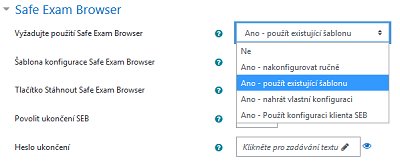
- Ne - k testu nebude SEB využíván a je tedy možné jej standardně absolvovat v bežném internetovém prohlížeči či aplikaci Moodle App.
- Ano - nakonfigurovat ručně - po této volbě je zobrazneo několik upřesnujících konfiguračních voleb, kdy jejich nastavení slouží k automatickému vytvoření konfiguračního souboru a jeho nabídnutí ke stažení.
Spuštění testu pomocí SEB s nabídnutím stažení konfiguračního souboru
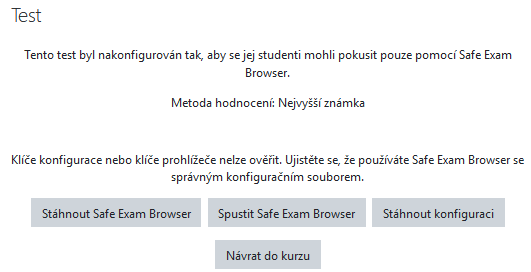
- Zajistit funkčnost a poskytovat podporu aplikace Safe Exam Browser pro domácí různorodá zařízení může být poměrně problémová, proto se někdy od použití ustupuje. Existuje však i druhý pohled, kdy se více problémů vyskytne používáním různorodých verzí prohlížečů.
Výhody využití Moodle pro PZ
- Výrazné ulehčení v tvorbě testů, jejich ohodnocení a archivace.
- Možný automatický přenos výsledků do STAGu.
Nevýhody
- Poměrně obtížná ochrana před zkopírováním testu pomocí technických prostředků, ručně psaných poznámek studenta, či jiný způsob.
- Problémová identifikace studenta, okolního prostředí a dohled v průběhu testu. Klasické certifikační testování obvykle probíhá na základě prokázání se dokladu totožnosti s fotografií před testem, proběhne vyfocení účastníka a samotný test probíhá ve speciální testovací místnosti, na vyhrazeném počítači, pod dohledem několika kamer a bez využití jakýchkoliv pomůcek (tištěné listy, mobil či jiné další zařízení).
- Možné technické problémy na straně studenta či infrastruktury UHK. Příkladem může být výpadek internetové konektivity (a její dostatečná kvalita), elektřiny, problémy s klientským zařízením (např. zastaralá verze internetový prohlížeč).
- Není určen maximální počet současně připojených uživatelů, nebylo provedeno zátěžové testování, výsledek se může lišit v závislosti na datové složitosti testu, vytíženosti sítě, internetové konektivity a systému. Desítky uživatelů by neměl být problém, při stovkách již hrozí problémy nejen na straně uživatelů, ale i systému.
- Zabezpečení systému a testy. Původně zamýšlené testování mělo probíhat na omezeném počtu počítačů / učeben v rámci sítě UHK s omezením přístupu na IP adresy, kdy systém neměl být dostupný z internetu. Může být doporučeno využít Safe Exam Browser, tím je částečně řešena bezpečnost na klientském zařízení s probíhajícím testem.
- Možné použití dohledu kamery, která společně s mikrofonem není u studentů vždy samozřejmostí, někdy navíc činí potíže její zprovoznění a následné používání. Jena kamera obvykle zabírá pouze omezený prostor, někdy jsou tak doporučovány spíše dvě. Problémem může být i dostatečně kvalitní rychlé internetové spojení. Moodle dohled neřeší a je nutné využít jiné nástroje, z nejznámějších například Microsoft Teams, ZOOM, CISCO Webex. Často je tedy využívaná kombinace kamera v mobilu / tabletu a NTBči stolní počítač pro test. Řešení je vhodné spíš pro menší skupinu v max. desítkách účastníků, kdy dohled nad větším počtem je poměrně nepřehledný a neefektivní. Z dalších problémů je vyšší náročnost na systémové zdroje, kvalitnější rychlé internetové připojení studenta a kvalita obrazu.
Hlavní otázkou tedy je organizace před testem a v průběhu testu. Možné oblasti k řešení:
- Předání přihlašovacích údajů. - vygenerované údaje zasílané přes hromadnou korespondenci (jméno oborové číslo, heslo: jméno.příjmení).
- Informace o průběhu testu a technických požadavcích - doporučen stolní počítač, velká obrazovka, moderní prohlížeč a stabilní rychlé připojení k internetu.
- Otestování spojení a přihlášení před testem - je vypisován termín kdy si účastníci vyzkouší přihlašovací údaje a práci v prostředí Moodle (jednoduchý test).
- Identifikace účastníků - za dostatečnou identifikaci je považováno přihlášení do systému s předanými přihlašovacími údaji.
- Možnosti odvolání - obvykle řešeno individuálně.
- Vyhodnocení a informace o výsledcích - dle typu otázek je vyžadováno ruční hodnocení, obvykle je většina otázek hodnocena automatizovaně a následně jsou výsledky přeneseny do STAGu.
- Další technické a právní pro splnění legislativy - zde může být řešeno například dostatečné včasné poslání termínů a pokynů, řešení studentů s nějakým zdravotním znevýhodněním a jiné.
Další informace:
- MŠMT: Možnosti ověřování výsledků učení a kompetencí distanční formou - http://www.msmt.cz/vzdelavani/vysoke-skolstvi/moznosti-overovani-vysledku-uceni-a-kompetenci-distancni
- MŠMT: Doporučení pro zajištění výuky distanční formou v době omezení činnosti vysokých škol - https://nadalku.msmt.cz/cs/vysoke-skoly
- UHK : Nástroje pro spolupráci a e-learning - https://www.uhk.cz/cs/univerzita-hradec-kralove/uhk/celouniverzitni-pracoviste/centrum-informacnich-technologii-uhk/it-poradna/nastroje-pro-spolupraci-a-e-learning
- Moodle : Safe Exam Browser - https://docs.moodle.org/en/Safe_Exam_Browser